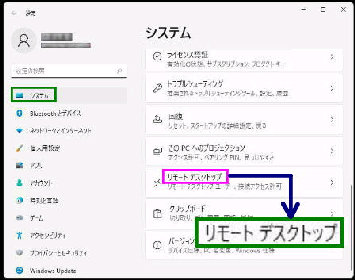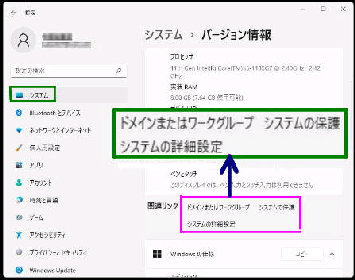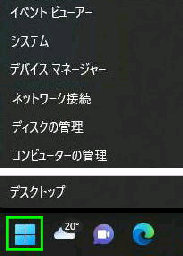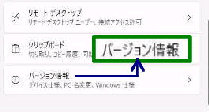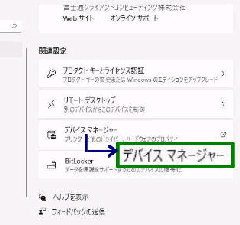デバイスマネージャーで、PC に接続され
ているデバイスの動作確認やドライバー
の更新、バージョン確認ができます。
《 Windows 11 バージョン21H2 画面 》
● デバイスマネージャー の出し方
スタートボタンを右クリックしたメニュー
(クイックリンクメニュー) から
「デバイスマネージャー」 を選択します。
「システム」 設定画面です。
設定→ システム
の順に選択するとこの画面になります。
最下までスクロールし、「バージョン情報」
を選択してください。
「バージョン情報」 画面です。
「関連設定」 の
「デバイスマネージャー」 を選択すると
デバイスマネージャーが開きます。
(1) 「設定」 アプリから開く
(2) スタートボタンから
尚、「クイックリンクメニュー」 は、
[Windows] キー + [X] キー
で素早く表示することもできます。
←
コンピューターを構成するデバイスの動作に不具合
があるときは、先ず 「デバイスマネージャー」 を確認
し、最新のドライバーに更新すると解消する可能性
があります。